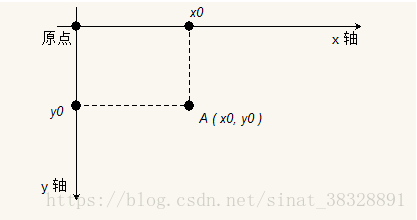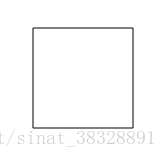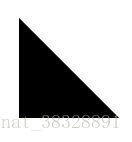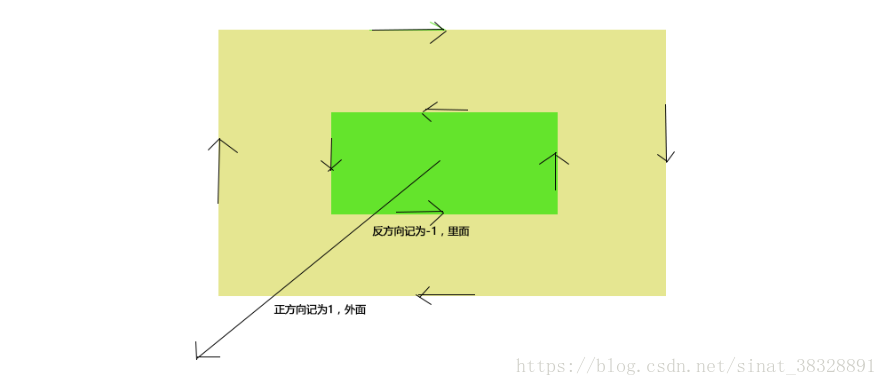canvas系列一:canvas基础篇
一、什么是canvas
canvas是HTML5提供的一个用于展示绘图效果的标签,原意画布、帆布,在HTML页面中用于展示绘图效果。
二、canvas的应用领域
canvas的使用领域很多:
- 游戏
- 可视化数据(重点)
- banner 广告
- 多媒体
- 未来(模拟仿真、远程操作、图形编辑)
三、canvas 的基本用法
基本语法<canvas></canvas>
- 使用canvas标签,即可在页面中开辟一格区域,可以设置其width和height设置该区域的尺寸。
- 默认canvas的宽高为 300和150。
- 不要使用CSS的方式设置宽高,应该使用HTML属性。如果使用css样式给canvas设置尺寸,会有拉伸的效果。
- 如果浏览器不支持canvas标签,那么就会将其解析为div标签,因此常在canvas中嵌入文本,以提示用户浏览器的能力。
- canvas的兼容性非常强,只要支持该标签的,基本功能都一样,因此不用考虑兼容性问题。
- canvas本身不能绘图,是使用JavaScript来完成绘图,canvas对象提供了各种绘图用的api。
四、基本的绘图步骤
- 获得canvas画布对象。
- 调用getContext(type)方法,该方法用于绘制上下文工具,type是画图工具类型(type取值如果是webgl代表获取三维绘图工具,取值如果是2d代表二维绘图工具),如果取值是’2d’该方法返回CanvasRenderingContext2D类型的对象,如果取值是’webgl’ 返回WebGLRenderingContext类型的对象,该对象提供基本的绘图命令,使用该对象提供的方法进行绘图。
- 基本绘图命令
1)设置绘图起点:context对象.moveTo( x, y )
2)设置直线到的位置:context对象.lineTo( x, y )
3)描边绘制:context对象.stroke(),该方法用于连线,将绘制的所有点按照指定顺序连接起来。
4)填充绘制:context对象.fill(),该方法会按照描绘的点的路径来填充图形,默认是黑色。
5)闭合路径:context对象.closePath(),该方法可以将最后一个描点与最开始的描点自动连接起来。
五、canvas初体验Demo
<!DOCTYPE html>
<html>
<head lang="en">
<meta charset="UTF-8">
<title>canvas初体验</title>
<style type="text/css">
#canvas{
border:2px solid orange;
}
</style>
</head>
<body>
<!--首先写一个canvas标签-->
<canvas id="canvas" width="500" height="300"></canvas>
<script type="text/javascript">
//第一步、获取canvas对象
var canvas = document.querySelector('#canvas');
//第二步、获取上下文
var ctx = canvas.getContext('2d');
//第三步、绘制落笔点
ctx.moveTo(0,200);
//第四步、告诉画图工具要画到哪里
ctx.lineTo(200,100);
//第五步、描边
ctx.stroke();
</script>
</body>
</html>六、注意事项
- 需要绘图就需要有canvas标签,该标签用于展示图像。
- canvas的宽高不要使用CSS来设置,会有拉伸的问题,应该直接使用属性设置。
- canvas只是展示图像的标签,没有绘图的能力,需要使用canvas的上下文工具来实现绘图。
- 需要绘图,首先必须设置绘图的起点,刚开始如果不设置moveTo就没有起点。
- lineTo点会被保存为这一笔到下一笔的起点。如果要重新开始绘制一条就要重新moveTo,否则会从lineTo的点开始绘制。
小结:绘图先要获得上下文, 即绘图工具;绘图需要设置开始的坐标;绘图是先描点, 然后一个一个依次连线;依次绘图只能绘制单一样式( 色彩等 )。
七、补充练习(请使用上面学习的内容绘制以下基本图形)
<!DOCTYPE html>
<html>
<head lang="en">
<meta charset="UTF-8">
<title>绘制基本图形练习</title>
</head>
<body>
<canvas id="canvas"></canvas>
<script type="text/javascript">
//第一步、获取canvas画布对象
var canvas = document.querySelector('#canvas');
//第二步、获取上下文
var ctx = canvas.getContext('2d');
//第三步、设置绘制起点
ctx.moveTo(0,0);
//第四步、继续绘制下一个点
ctx.lineTo(100,0);
ctx.lineTo(100,100);
ctx.lineTo(0,100);
//第五步、闭合路径、描边
ctx.closePath();
ctx.stroke();
</script>
</body>
</html><!DOCTYPE html>
<html>
<head lang="en">
<meta charset="UTF-8">
<title>绘制基本图形练习</title>
</head>
<body>
<canvas id="canvas"></canvas>
<script type="text/javascript">
//第一步、获取canvas画布对象
var canvas = document.querySelector('#canvas');
//第二步、获取上下文
var ctx = canvas.getContext('2d');
//第三步、设置绘制起点
ctx.moveTo(0,0);
//第四步、继续绘制下一个点
ctx.lineTo(0,100);
ctx.lineTo(100,100);
//第五步、闭合路径、描边
ctx.closePath();
ctx.stroke();
ctx.fill();
</script>
</body>
</html>八、路径
1、路径就是一次绘图,在canvas中使用各种方法描点实际上描述的是路径( path ),在canvas绘图中, 所有描述的东西都是路径,只有最后填充或描边的时候才会显示出效果。每一个路径都是一个状态。
2、举例:使用油漆刷墙面
1)首先打底色,绝对不会一次性使用多个色彩
2)一定是先画完某一个色彩再考虑另一个色彩
3)除非需要自己创作才会考虑墙面绘画
路径就好比一桶油漆和一把刷子, 一次性描点绘制,如果重新更换油漆, 那么是绘制另一个区域。
3、如果需要开启新的绘制, 那么使用beginPath() 方法。
路径中包含,当前画笔设置的绘制方式及各种绘图的样式,当想要换种绘制方式或者样式时,就要重新开辟一个路径,否则会对之前绘制的内容产生影响。
<!DOCTYPE html>
<html>
<head lang="en">
<meta charset="UTF-8">
<title>路径</title>
</head>
<body>
<canvas id="canvas" width="1000" height="1000">
你的浏览器还不支持canvas,赶紧换一个吧。
</canvas>
<script>
//第一步、获取canvas对象
var canvas = document.querySelector('#canvas');
//第二步、获取上下文
var ctx = canvas.getContext('2d');
//第三步、设置绘制起点
ctx.moveTo(0,0);
//设置线宽
ctx.lineWidth = 10;
//第四步、会直接下来的点
ctx.lineTo(100,0);
ctx.lineTo(100,100);
ctx.lineTo(0,100);
//第五步、闭合路径、描边
ctx.closePath();
ctx.stroke();
//新开辟一个路径
ctx.beginPath();
ctx.moveTo(0,200);
//设置线宽
ctx.lineWidth = 2;
ctx.lineTo(100,200);
ctx.lineTo(100,300);
ctx.lineTo(0,300);
ctx.closePath();
ctx.stroke();
</script>
</body>
</html>需要注意的是:beginPath之后,样式相关的所有内容,不会恢复到默认值,想要恢复就得手动的进行设置。
九、非零环绕原则
非零环绕原则,来判断哪块区域是里面,哪块区域是外面。
首先,给图形确定一条路径,只要“一笔画”并且“不走重复路线”就可以了。如图,标出的是其中的一种路径方向。
先假定路径的正方向为1(其实为-1啥的也都可以,正负方向互为相反数,不是0就行),那么反方向就是其相反数-1。
然后,在子路径 切割的几块区域内的任意一点各取一条方向任意的射线,这里只取了三个区域的射线为例,来判断这
三块区域是“里面”还是“外面”。
S1中引出的射线L1,与S1的子路径的正方向相交,那么给计数器+1,结果为+1,在外面。
S2中引出的射线L2,与两条子路径的正方向相交,计数器+2,结果为+2,在外面。
S3中引出的射线L3,与两条子路径相交,但是其中有一条的反方向,计数器+1-1,结果为0,在里面。
只要结果不为0,该射线所在的区域就在外面。
十、使用非零环绕原则绘制以下图形并分析思路
<!DOCTYPE html>
<html>
<head lang="en">
<meta charset="UTF-8">
<title>非零环绕原则</title>
</head>
<body>
<canvas id="canvas" width="600" height="400">
你的浏览器还不支持canvas,赶紧换一个吧
</canvas>
<script type="text/javascript">
//第一步、获取canvas对象
var canvas = document.querySelector('#canvas');
//第二步、获取上下文
var ctx = canvas.getContext('2d');
//第三步、设置落笔点
ctx.moveTo(0,0);
//继续绘制
ctx.lineTo(500,0);
ctx.lineTo(500,300);
ctx.lineTo(0,300);
ctx.closePath();
ctx.moveTo(400,100);
ctx.lineTo(100,100);
ctx.lineTo(100,200);
ctx.lineTo(400,200);
ctx.closePath();
ctx.stroke();
ctx.fill();
</script>
</body>
</html>十一、线型相关属性
设置描边与填充不一定只能使用黑色的细线. 可以利用一些属性设置其效果。
context对象.lineWidth:设置线宽
context对象.lineCap:设置线末端类型
context对象.lineJoin:设置相交线的拐点
context对象.getLineDash():获得线段样式数组
context对象.setLineDash():设置线段样式
context对象.lineDashOffset:绘制线段偏移量
【1】设置线宽
语法:
context对象.lineWidth = number
<!DOCTYPE html>
<html>
<head lang="en">
<meta charset="UTF-8">
<title>设置线宽</title>
</head>
<body>
<canvas id="canvas">
你的浏览器还不支持canvas,赶紧换一个吧
</canvas>
<script type="text/javascript">
//第一步、获取canvas对象
var canvas = document.querySelector("#canvas");
//第二步、获取上下文
var ctx = canvas.getContext('2d');
//设置线宽
ctx.lineWidth = 20;
//第三步、绘制起点
ctx.moveTo(0,0);
//继续绘制
ctx.lineTo(50,0);
ctx.stroke();
ctx.beginPath();
ctx.lineWidth = 3;
ctx.moveTo(0,100);
ctx.lineTo(100,100);
ctx.stroke();
</script>
</body>
</html>【2】设置线末端类型
语法:
context对象.lineCap = value
描述:
设置线型末端的样式, 可取值为: ‘butt’( 默认 ), ‘round’, ‘square’。
‘butt’ 表示两端使用方形结束。
‘round’ 表示两端使用圆角结束。
‘square’ 表示突出的圆角结束。
<!DOCTYPE html>
<html>
<head lang="en">
<meta charset="UTF-8">
<title>设置线末端类型</title>
</head>
<body>
<canvas id="canvas" width="700" height="700">你的浏览器还不支持canvas,赶紧换一个吧</canvas>
<script type="text/javascript">
//第一步、获取canvas对象
var canvas = document.getElementById('canvas');
//第二步、获取上下文
var ctx = canvas.getContext('2d');
//第三步、设置线宽
ctx.lineWidth = 10;
//第四步、开始绘制
ctx.moveTo(0,0);
ctx.lineTo(100,0);
ctx.stroke();
ctx.beginPath();
ctx.lineWidth = 20;
ctx.lineCap = 'round';
ctx.moveTo(50,100);
ctx.lineTo(150,100);
ctx.stroke();
ctx.beginPath();
ctx.lineWidth = 50;
ctx.lineCap = 'square';
ctx.moveTo(150,200);
ctx.lineTo(250,200);
ctx.stroke();
</script>
</body>
</html>【3】设置相交线的拐点
语法:
context对象.lineJoin = value
描述:
设置两条直线的拐点描述方式. 可以取值 ‘round’, ‘bevel’, ‘miter’(默认)
‘round’ 使用圆角连接。
‘bevel’ 使用平切连接。
‘miter’ 使用直角转。
<!DOCTYPE html>
<html>
<head lang="en">
<meta charset="UTF-8">
<title>设置相交线的拐点</title>
</head>
<body>
<canvas id="canvas" width="700" height="700">你的浏览器还不支持canvas,赶紧换一个吧!</canvas>
<script type="text/javascript">
//第一步、获取canvas对象
var canvas = document.querySelector('#canvas');
//第二步、获取上下文
var ctx = canvas.getContext('2d');
//第三步、设置线宽、线型、相交线的拐点
ctx.lineWidth = 10;
ctx.lineCap = 'round';
ctx.lineJoin = 'round';
//第四步、开始绘制
ctx.moveTo(50,50);
ctx.lineTo(150,150);
ctx.lineTo(250,50);
ctx.stroke();
</script>
</body>
</html>【4】设置填充与描边样式
描边样式语法:
context对象.strokeStyle = value
填充样式语法:
context对象.fillStyle = value
描述:
strokeStyle 可以设置描边颜色,与 CSS 的语法一样。
fillStyle 设置填充颜色,与 CSS 语法一样。
这两个属性还可以设置渐变对象。
【5】设置虚线样式
语法:
context对象.lineDashOffset = number
context对象.getLineDash([])
context对象.setLineDash([])
描述:
lineDashOffset用于设置开始绘制虚线的偏移量,数字的正负表示左右偏移。
getLineDash() 与 setLineDash() 方法使用数组描述实线与虚线的长度。